- 系统
- 教程
- 软件
- 安卓
时间:2021-11-02 来源:u小马 访问:次
Win10网络故障诊断功能怎么用。我们在使用网络上网的时候,难免网络出问题。这时候,我们可以通过网络故障诊断和排除功能来解决这些问题。如果你还不知道应该如何操作,可以参考本文的方法。下面我们来看看关于Win10网络故障诊断功能的使用介绍。
Win10网络故障诊断功能使用方法:
1、首先在Win10桌面右下角的“网络图标”上点击鼠标右键,在弹出的右键菜单中,点击打开「打开网络和共享中心」,如图所示。

2、打开网络和共享中心后,点击打开左侧的「更改适配器设置」,如下图所示。
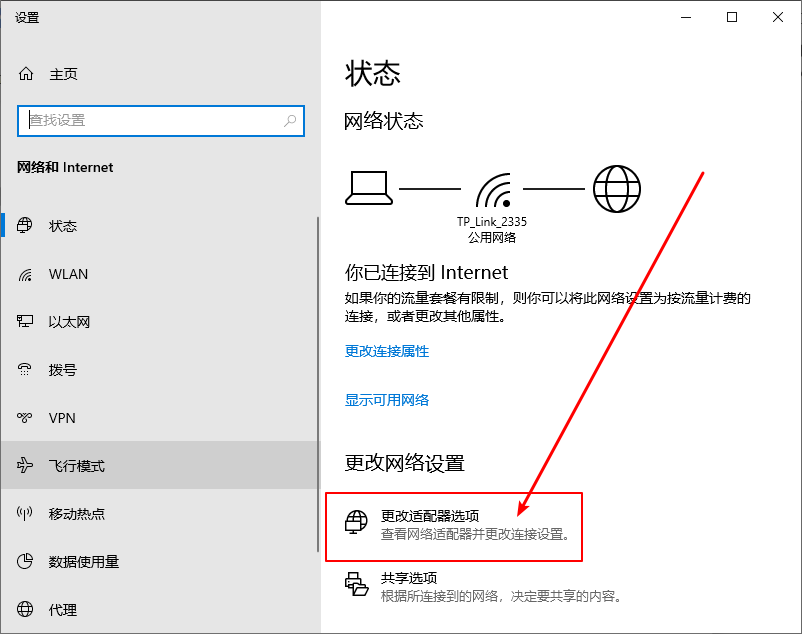
3、之后就可以打开网络连接了,页面会将使用过的网络连接搜显示出来,如下图所示。
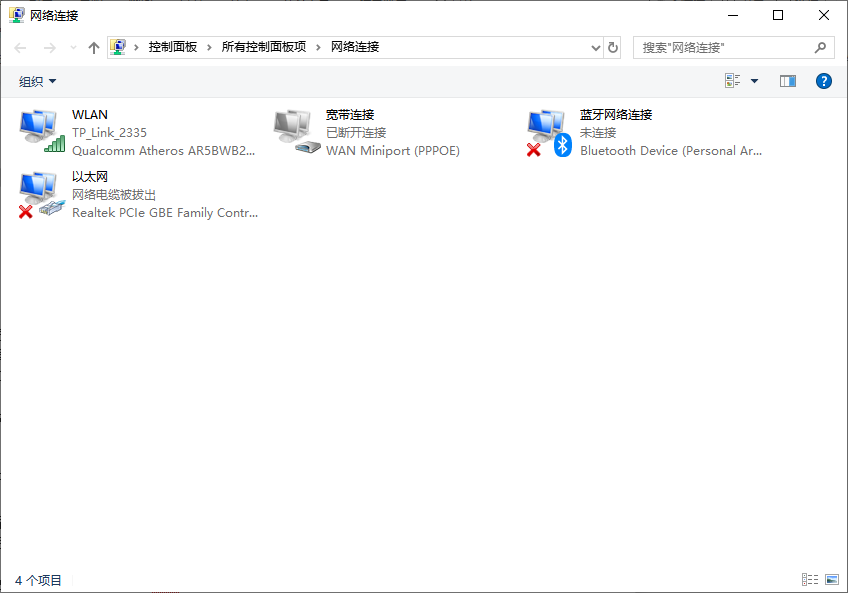
4、假如是无线网络上网,如果WiFi连接出现了问题,则在WAN网络名称上点击鼠标右键,之后就可以找到「诊断」如图所示。
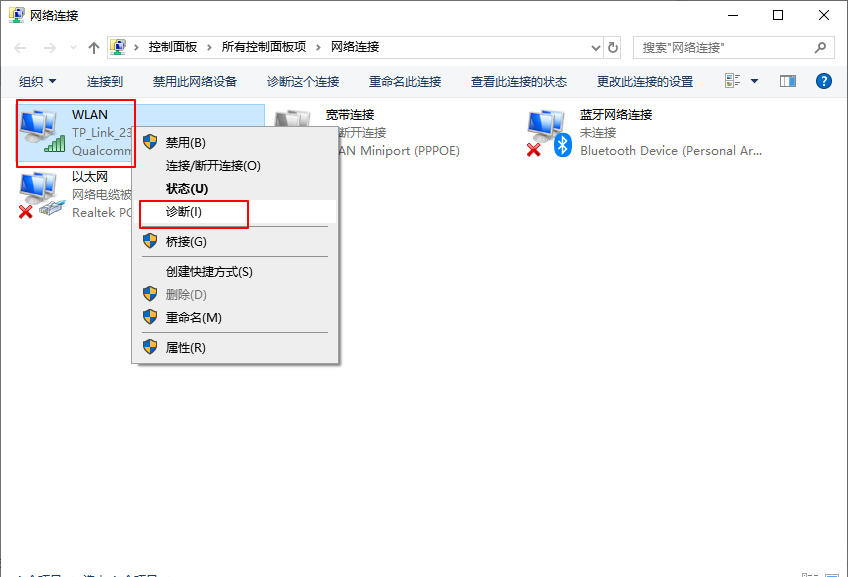
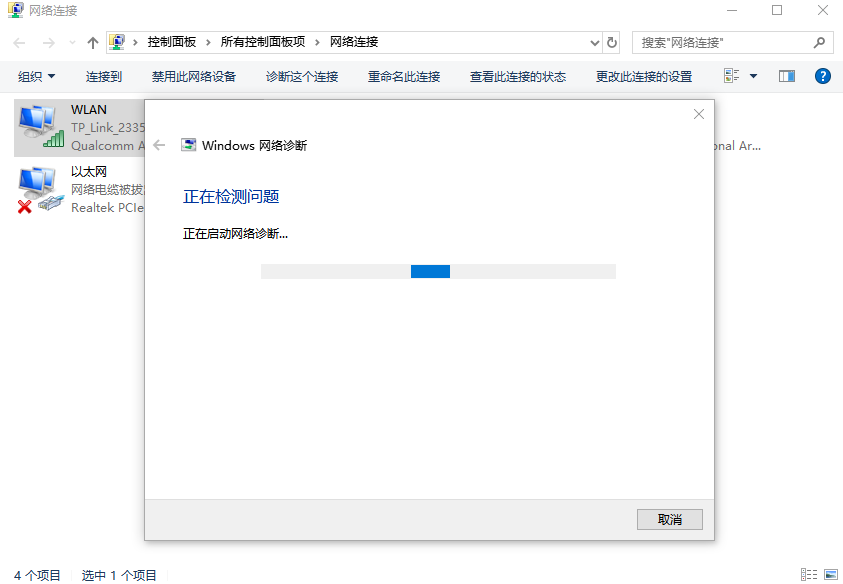
以上就是Win10网络故障诊断功能怎么用,使用Win10网络故障诊断功能的方法。希望对大家有用,更多教程关注www.win10com.com了解。





